Vì hạn chế về kinh tế nên bạn đang sử dụng 1 chiếc iphone với bộ nhớ thấp. Sau một thời gian sử dụng, có thể bạn sẽ thấy việc này rất bất tiện do không thể lưu trữ nhiều thông tin, hình ảnh,… Đôi lúc bạn sẽ cảm thấy khó chịu khi iphone liên tục báo dung lượng iCloud. Đừng nóng, ngày hôm nay mình sẽ hướng dẫn cho các bạn cách mua dung lượng iCloud trên iPhone cực kỳ dễ dàng, nhanh chóng để bạn tha hồ lưu trữ nhé. Cùng theo dõi ngay nào!
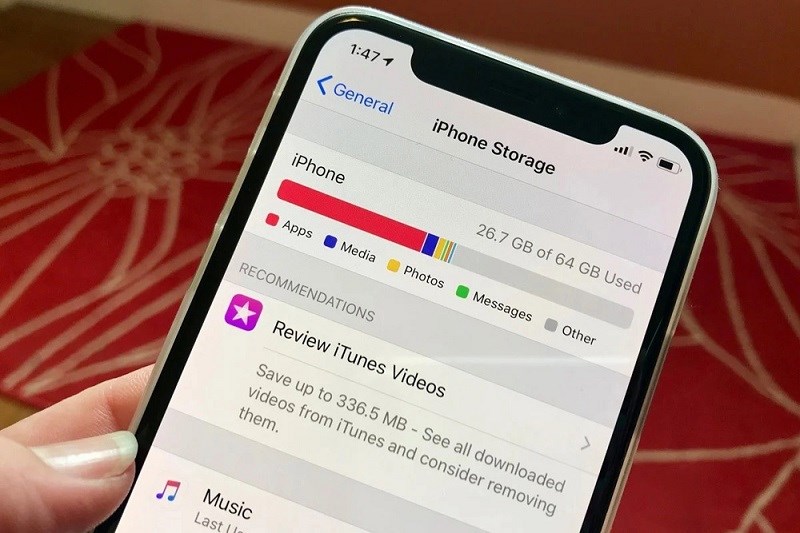
Nội dung bài viết
iCloud là gì?
iCloud là một dịch vụ lưu trữ trực tuyến của các thiết bị do Apple sản xuất như iPhone, Macbook, iPad để giúp sao lưu, đồng bộ video, hình ảnh, danh bạ,…
Đọc thêm: DMG là gì?
Ngoài ra, iCloud còn giúp cho người dùng định vị được vị trí của máy trong trường hợp bị đánh cắp, xóa dữ liệu thông qua một thiết bị từ xa.
Vì là dịch vụ của Apple nên để có thể sử dụng được thì bạn phải có ID Apple.

Chức năng của iCloud
Dưới đây là các chức năng của iCloud:
– iCloud giúp lưu trữ danh bạ, hình ảnh, video và các bản backup của thiết bị. iCloud được Apple cung cấp 5GB miễn phí cho mỗi máy để người dùng lưu trữ dữ liệu. Nếu bạn đã dùng hết số dung lượng đó, bạn cần mua thêm dung lượng để tiếp tục sử dụng.
– Tính năng Find my iPhone: đây là một tính năng rất hữu ích của iPhone, chức năng “Find my Devices” của iCloud giúp chủ nhân định vị được vị trí của máy, tự động đổ chuông và khóa máy từ xa. Thậm chí để tránh hiện tượng dữ liệu bị đánh cắp bạn cũng có thể xóa hoàn toàn dữ liệu trong máy.
– Đồng hóa dữ liệu: giúp bạn đồng bộ các thông tin bảo mật như thông tin thẻ tín dụng, mật khẩu sẽ được đồng bộ và cập nhật trên các thiết bị dùng chung một tài khoản iCloud giúp cho người dùng quản lý thông tin một cách tốt hơn, hiệu quả hơn.
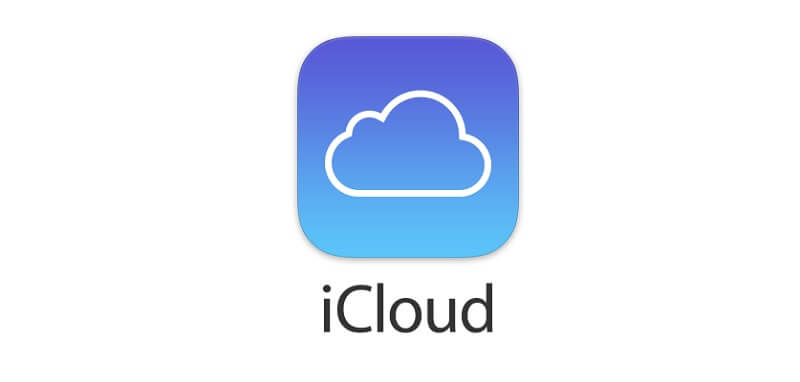
Cách mua dung lượng iCloud trên iPhone
Khi có thông báo dung lượng iCloud đã bị đầy bạn nên mua thêm dung lượng iCloud để không ảnh hưởng đến việc sao lưu trong điện thoại của bạn.
Dưới đây là các bước thực hiện vô cùng đơn giản để mua dung lượng iCloud trên iPhone, iPad.
Bước 1: Bạn hãy mở ứng dụng Cài đặt trên iPhone của bạn lên > Sau đó nhấp chọn vào ID Apple của bạn > Tiếp tục chọn vào mục iCloud.
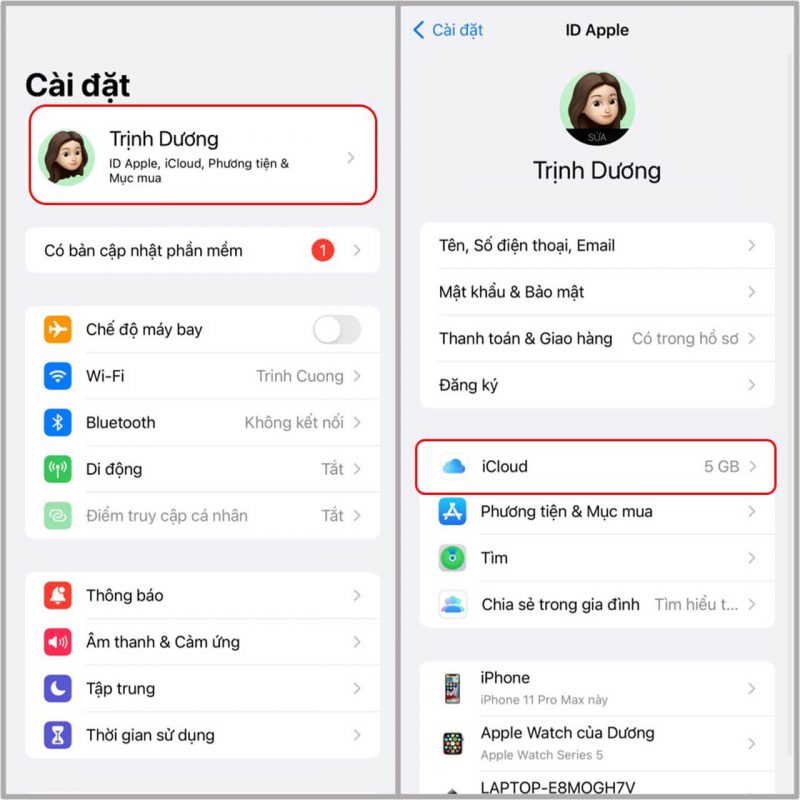
Bước 2: Tại giao diện iCloud, chọn Quản lý dung lượng > Tiếp theo chọn mục Thay đổi gói dung lượng.
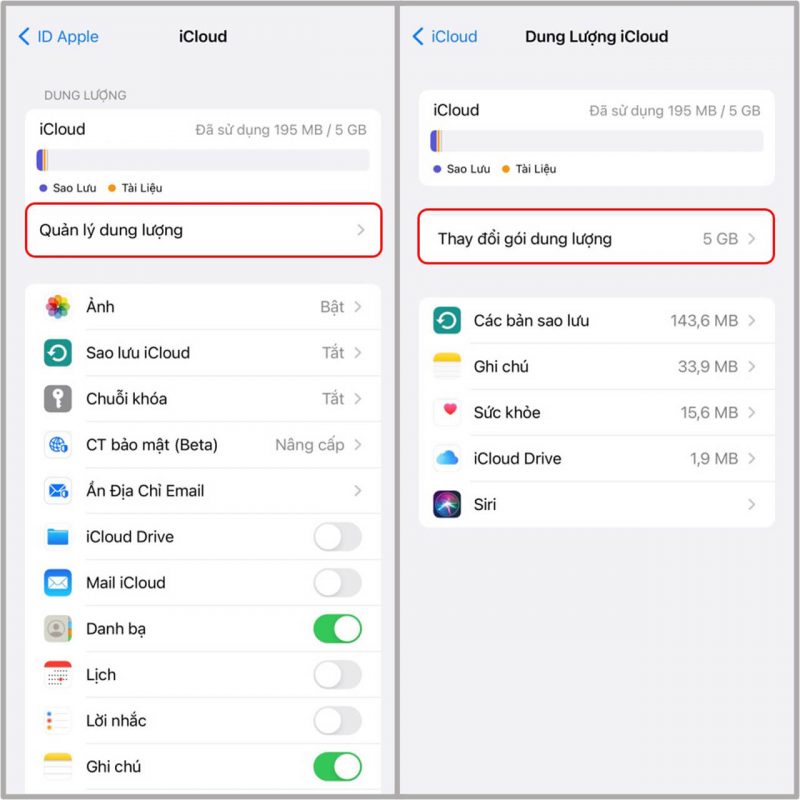
Bước 3: Lúc này sẽ xuất hiện 3 gói dung lượng cho bạn lựa chọn. Bạn có thể lựa chọn tùy theo nhu cầu của mình:
- Gói 50GB: 19.000 đồng/tháng.
- Gói 200GB: 59.000 đồng/tháng, có thể chia sẻ với các thiết bị trong thiết lập gia đình.
- Gói 2TB: 199.000 đồng/tháng, có thể chia sẻ với các thiết bị trong thiết lập gia đình.
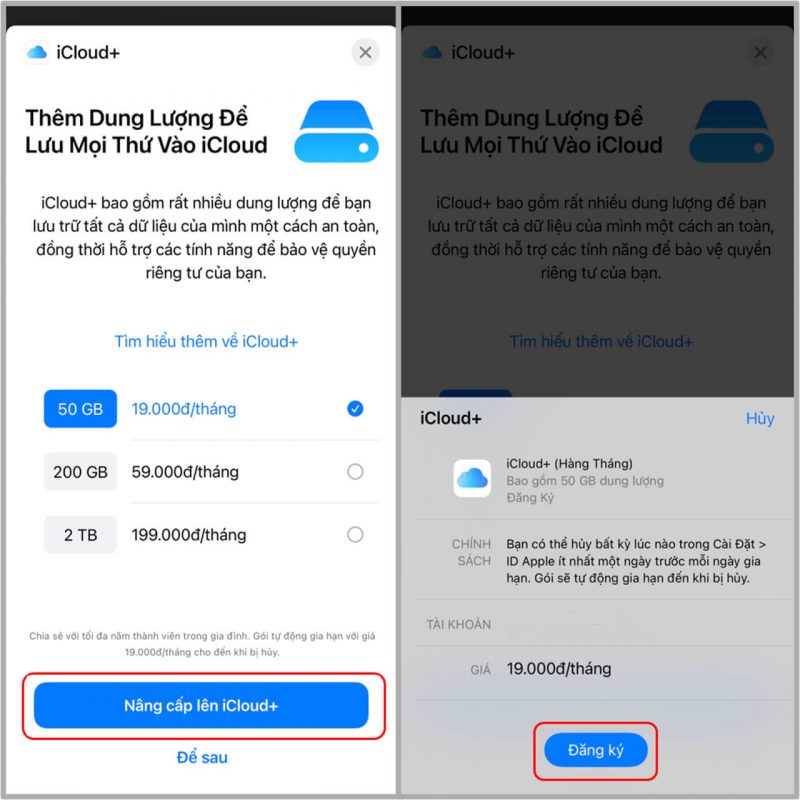
Có khoảng ba gói dịch vụ dung lượng iCloud của Apple
Sau khi lựa chọn xong gói dung lượng iCloud bạn nhấp chọn Nâng cấp lên iCloud > Cuối cùng chọn vào Đăng ký. Bạn hoàn thành các bước thanh toán là đã có thể mua được dung lượng iCloud rồi.
Tham khảo bài viết: Giảm dung lượng video bằng 5 cách đơn giản nhất
Các phương pháp thanh toán khi nâng cấp dung lượng iCloud
Apple sẽ cung cấp cho bạn các tùy chọn thanh toán cho iCloud mà bạn có thể thêm vào tài khoản ID Apple của mình. Các phương thức thanh toán phải chính xác và có sẵn tùy thuộc vào khu vực bạn đang sinh sống. Thế nhưng đa số các quốc gia đều áp dụng các phương pháp thanh toán như sau:
- Số dư tài khoản ID Apple (Apple ID Account Balance).
- Thẻ Tín dụng/Ghi nợ – Visa, MasterCard
- Apple Cash
- Paypal.
- MoMo E-Wallet

Các phương pháp thanh toán khi nâng cấp dung lượng iCloud
Bạn cũng có thể sử dụng iTunes Gift Cards (Thẻ quà tặng iTunes) để thanh toán các giao dịch mua trên iCloud của mình. Nhưng bạn cần phải làm thẻ quà tặng đó làm số dư tài khoản ID Apple của mình. Để thực hiện được điều này hãy mở App Store => Tài khoản của bạn => Quy đổi thẻ quà tặng hoặc mã.
Một số biện pháp làm giảm bớt bộ nhớ cho iCloud
Tuy nhiên, trong trường hợp bộ nhớ của bạn đã đầy nhưng lại không có đủ khả năng tài chính để mua thêm dung lượng cho iCloud thì hãy tham khảo một số cách giúp giảm bớt bộ nhớ của máy dưới đây:
Xóa bớt các ứng dụng không cần thiết
Máy có bộ nhớ ít nhưng bạn lại tải quá nhiều ứng dụng trò chơi, giải trí về máy chính là nguyên nhân dẫn đến tình trạng đầy bộ nhớ.
Cách tốt nhất để tạo khoảng trống cho bộ nhớ chính là hãy tìm ra các ứng dụng tốn nhiều dung lượng và xóa bớt các ứng dụng không cần thiết, không sử dụng đến.
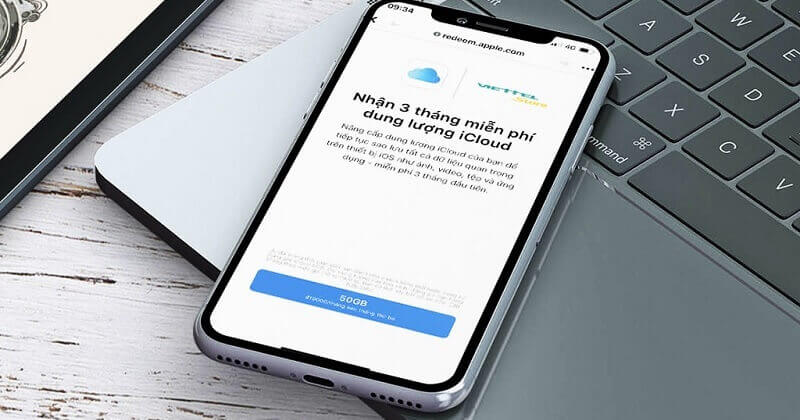
Tối ưu hóa cho bộ nhớ
Bắt đầu từ hệ điều hành iOS 8, Apple đã cho phép nén ảnh, video xuống dung lượng thấp nhất nhằm tiết kiệm dung lượng cho điện thoại và đưa video, ảnh có chất lượng cao lên iCloud.
Để tối ưu hóa cho bộ nhớ bạn thực hiện theo thao tác: Settings -> Photos & camera -> Optimize phone storage.
Xóa bớt lịch sử ứng dụng trong Safari
Mọi truy cập của bạn trên trình duyệt web Safari của iPhone đều được lưu lại. Việc này nhằm giúp cho người sử dụng truy cập nhanh hơn trong lần truy cập tiếp theo. Đương nhiên việc này tốn khá nhiều dung lượng trong máy của bạn.
Để dọn dẹp bớt các data này bạn có thể thực hiện như sau: Settings -> Safari -> Clear History and Website Data.
Như vậy bài viết trên đã thông tin đến bạn cách mua dung lượng iCloud mà bạn có thể áp dụng cho nhu cầu của mình. Hy vọng các bạn có thể chọn được các gói lưu trữ phù hợp, thanh toán dịch vụ thành công và lưu trữ được toàn bộ thông tin cần thiết một cách nhanh chóng và hiệu quả nhất. Cảm ơn các bạn đã đọc bài viết.
BÀI VIẾT LIÊN QUAN




